CARA “CLEANING” PRINTER
Cara cleaning printer tidaklah sulit, dan ini harus kita ketahui serta pelajari dengan benar.
Bagi anda yang kebetulan belum mengetahui bagaimana cara head cleaning printer bisa simak penjelasannya sekarang.
Bagaimana teknis cara cleaning printer, disini kita akan praktekan langsung menggunakan sebuah printer inkjet yaitu Canon IP2770.
CARA CLEANING PRINTER CANON
untuk melakukan “Head Cleaning” yang pasti printer dan komputer anda sudah terkoneksi dengan baik. Apabila belum, silahkan install printer anda terlebih dahulu. Jika sudah, berikut langkah – langkahnya.
1. Masuk menu Device & Printer melalui “control panel”, klik start menu -> Control panel ->Device & Printer.
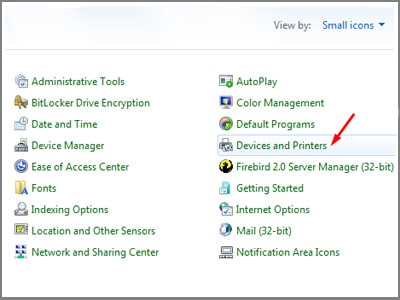
2. Pada printer yang dimaksud klik kanan lalu klik “Printer Properties” untuk membuka menu pengaturan printer, select printer -> Klik kanan -> Printer Porperties.
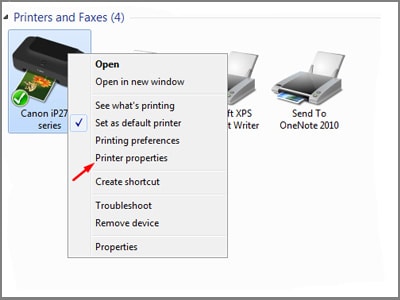
3. Setelah muncul jendela “printer properties”, klik di tab “maintenance” atau bila menggunakan bahasa indonesia “perawatan” di ujung paling kanan.
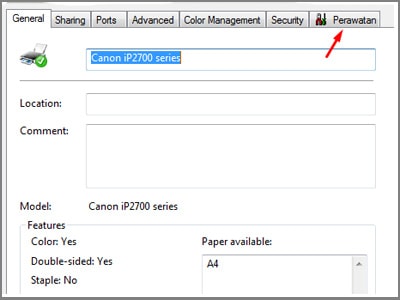
4. Perhatikan pojok kiri atas, terdapat dua buah menu “Cleaning” atau “pembersihan”dan yang satunya “Deep Cleaning”. Klik “Cleaning” untuk melakukan “Cleaning”, adapun cara deep cleaning printer, yaitu dengan memilih “deep Cleaning” atau “pembersihan tingkat dalam”
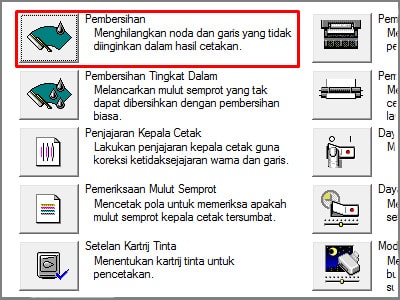
5.Kemudian pilih cartridge tinta mana yang ingin anda bersihkan, semua, warna atau hitam saja. Pilih dan selanjutnya klik “laksanakan”
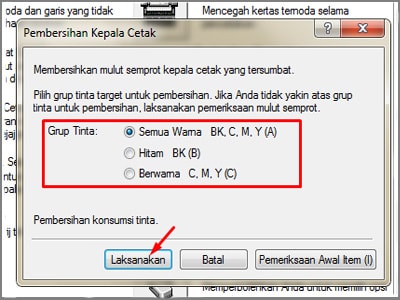
6.Tunggu hingga proses “Cleaning” selesai, biasanya hanya memerlukan waktu beberapa detik, selesai proses ditandai dengan muncul pilihan untuk memeriksa atau mencetak pola yang dihasilkan oleh “cartridge”
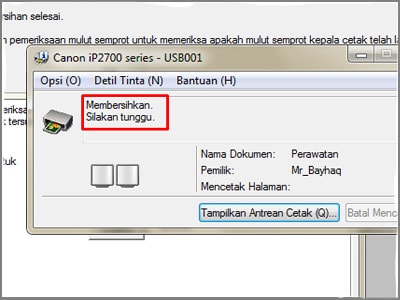
7.Nah, setelah proses “cleaning” atau pembersihan dilesai dilakukan, akan muncul pilihan apakah anda akan mengecek pola yang dihasilkan atau tidak.
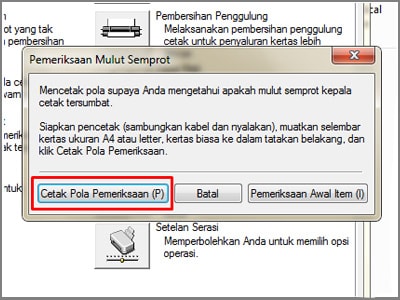
8. Sebaiknya anda mencetaknya untuk melihat apakah pola yang dihasilkan sudah sesuai dengan kondisi normalnya. Jika anda rasa sudah cukup klik “keluar”, namun apabila dirasa kurang, bisa klik “cleaning” untuk melakukan pembersihan sekali lagi.
apabila kondisi printer anda memang sudah lama, dan belum pernah ganti “cartridge” coba lakukan “Deep Cleaning”. Langkah – langkahnya sama saja, hanya pada menu printer properties klik opsi “deep cleaning” atau pembersihan tingkat dalam. Biasanya “deep cleaning” printer, cukup efektive untuk mengatasi permasalahan karena kondisi kartridge yang sudah lemah karena faktor usia.
Cartride, merupakan salah satu bagian printer yang cukup penting, salah stu bagian cartridge adalah “Head” dimana disitu terdapat “Nozzle” atau mulut semprot. Tugasnya adalah mengeluarkan tinta dari wadah tinta pada kertas yang kita gunakan untuk mencetak. Berikut beberapa tujuan dan mengapa kita perlu belajar bagaimana cara cleaning printer dengan benar.
- Membersihkan “Head Printer”, dengan kata lain membersihkan mulut semprot pada Cartridge printer agar proses keluarnya tinta menjadi lancar
- Menghilangkan sumbatan – sumbatan yang mungkin ditimbulkan karena sisa tinta yang sedikit mengering
- Salah satu tindakan perawatan printer yang membuat printer awet dan tahan lebih lama.
- Deep Cleaning Printer dilakukan untuk mengatasi hasil cetakan printer yang kurang baik karena faktor usia printer yang sudah cukup lama
- Head Cleaning juga dilakukan untuk mengatasi “masuk angin” pada printer infus.
Nah demikianlah sedikit tutorial singkat bagaimana cara cleaning printer, khususnya printer canon.

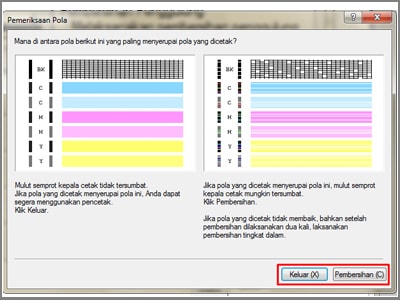


Tidak ada komentar:
Posting Komentar